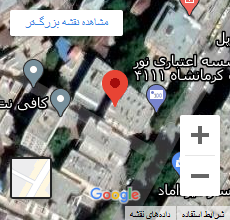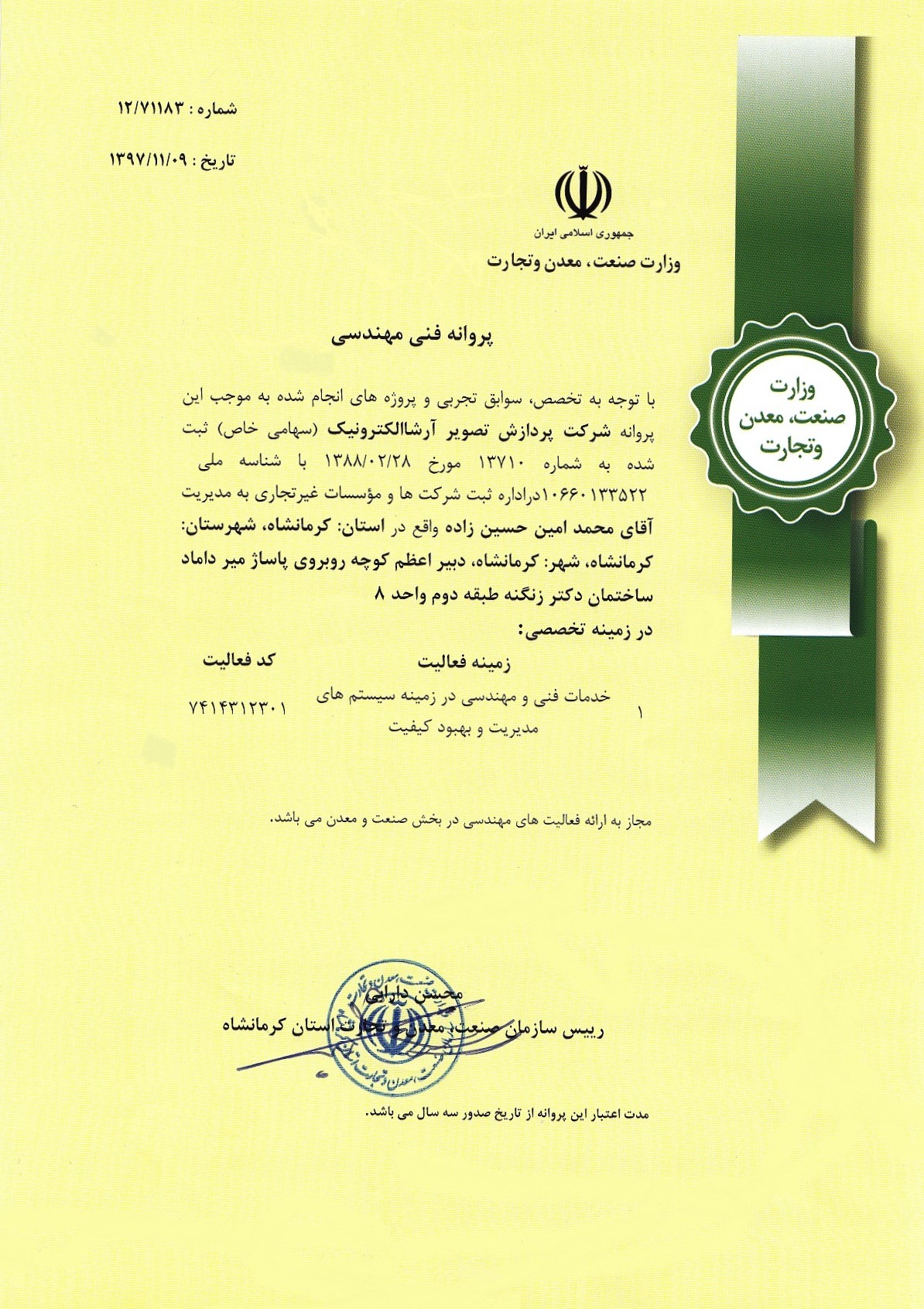انتقال و نصب دوربین مداربسته روی گوشی موبایل به چه صورت است
چگونگی اتصال دوربین های مدار بسته به موبایل
نکته ای که در رابطه با اتصال دوربین مداربسته روی گوشی وجود دارد این است که باید این کار در مرورگر Internet Explorer انجام گیرد.
در صورتی که سیستم های مختلفی را مورد استفاده قرار می دهید نیاز است تا برای هر یک از سیستم ها تنظیمات را به صورت جداگانه انجام دهید.
برای مشاهده تصاویری که توسط دوربین مدار بسته ضبط می شود نیاز است تا اینترنت گوشی پر سرعت باشد و در صورتی که اینترنت شما ضعیف باشد امکان مشاهده تصاویر به صورت بی کیفیت و با وضوح پایین وجود خواهد داشت.
امکان هک شدن دوربین های مدار بسته مانند هر وسیله الکترونیکی دیگری وجود دارد که برای جلوگیری از هک شدن نیاز است تا نام کاربری و رمز عبورهایی که در دفترچه راهنمای وسایل وجود دارد را تعویض نمایید.
استفاده از حروف و اعداد مختلف در انتخاب پسورد می تواند از هک شدن آن جلوگیری نماید.
برای اتصال دوربین مداربسته روی گوشی می توان از اپلیکیشن های مختلفی استفاده نمود.
اپلیکیشن هایی مانند iCamViewer، CCTV Viewer، mCam View، SuperLive Pro و EverFocus EPRO NVR از جمله نرم افزارهایی هستند که می توان از آنها برای متصل کردن دوربین مدار بسته به موبایل استفاده کرد.
این اپلیکیشن ها به صورت رایگان به کاربران ارائه خدمات کرده و برای گوشی های اندروید و ios مورد استفاده قرار می گیرند.
برای استفاده از این اپلیکیشن ها مراحل مختلفی را باید طی نمود که در ادامه به آنها اشاره شده است.

مرحله اول وصل کردن DVR به صفحه نمایشگر
برای انجام اتصال دوربین مدار بسته به گوشی موبایل در ابتدا باید DVR را به مانیتور وصل کرد.
این کار توسط کابل VGA و HDMI انجام میگیرد. باید از سالم بودن این کابل ها اطمینان حاصل کرد و مطمئن شد که این کابل اتصالی نداشته باشند.
مرحله دوم انجام تنظیمات مربوط به DVR
برای تنظیمات DVR در ابتدا باید به قسمت setting آن رفته و بخش network را انتخاب نمایید.
گزینه ای به نام Obtain an IP Address Automaticallyدر این قسمت وجود دارد که نیاز است تا آن را غیرفعال نمود و در قسمت STATIC IP موارد گفته شده را قرار داد.
در قسمت ip address کد 192.168.1.1 در قسمت Subnet mask کد 255.255.255.000، در قسمت Gateway کد 192.168.1.1 و در قسمت HTTP PORT باید عدد 80 وارد گردد. پس از وارد نمودن این اعداد باید یک بار دستگاه DVR را خاموش و روشن نمایید.
مرحله سوم انجام دادن تنظیمات روتر
پس از این که تنظیمات DVR انجام شد نیاز است تا روتر نیز تنظیم گردد. برای این کار پس از روشن کردن مانیتور کامپیوتر باید آن را به وای فای یا LAN متصل نمود.
پس از آن باید در قسمت مرورگر اینترنت عدد ۱۹۲.۱۶۸.۱.۱ و یا ۱۹۲.۱۶۸.۰.۱ وارد گردد. در دفترچه راهنمای روتر رمز عبور و نام کاربری وجود دارد که با درخواست سیستم از شما باید این کدها وارد گردند.
قسمتی به نام PORT FORWARDING وجود دارد که باید قسمت Add New را انتخاب نموده و قسمت های مربوطه را تکمیل نمود.
این قسمت ها شامل پورت می باشد که باید عدد 80 در جلوی آن نوشته شود. در قسمت IP address نیز عدد 192.168.1.7 باید وارد گردد. پس از ذخیره نمودن اطلاعات وارد شده باید روتر وایفای را یک بار خاموش و روشن نمود.
مرحله چهارم متصل کردن DVR به اینترنت و چک کردن تنظیمات آن
پس از انجام تنظیمات DVR و روتر نیاز است تا کابل شبکه را به DVR متصل نمایید و سپس اینترنت را وصل کنید. پس از آن باید در مرورگر کامپیوتر کد ۱۹۲.۱۶۸.۱.۷:۸۰ را وارد نموده و نام کاربری و پسورد آن را وارد نمایید.
این اعداد در دفترچه راهنمای DVR موجود می باشند. پس از طی کردن این مراحل امکان مشاهده تصاویر ضبط شده در نمایشگر وجود خواهد داشت.
مرحله آخر متصل کردن دوربین به موبایل
مرحله آخر که مرحله اساسی برای وصل کردن دوربین مدار بسته به گوشی تلفن همراه می باشد روشن کردن وایفای گوشی و دانلود یکی از نرم افزارهایiCamViewer، CCTV Viewer، mCam View، SuperLive Pro و EverFocus EPRO NVR از پلی استور می باشد.
پس از این که برنامه مورد نظر را در موبایل خود اجرا نمودید اطلاعاتی از شما خواسته می شود که باید در آن وارد نمایید.
در قسمت NETWORK باید کلمه WIFI را وارد نمود و در قسمتی که IP &PORT از شما خواسته می شود باید کد 192.168.1.7:80 را وارد نمایید.
پس از وارد کردن نام کاربری و رمز عبوری که در دفترچه راهنما وجود دارد باید اطلاعات وارد شده را نصب نموده وlog in یا اینتر را انتخاب نمایید.
پس از پایان این مرحله امکان مشاهده کردن تصاویر ضبط شده با دوربین مدار بسته توسط تلفن همراه قابل مشاهده خواهد بود.